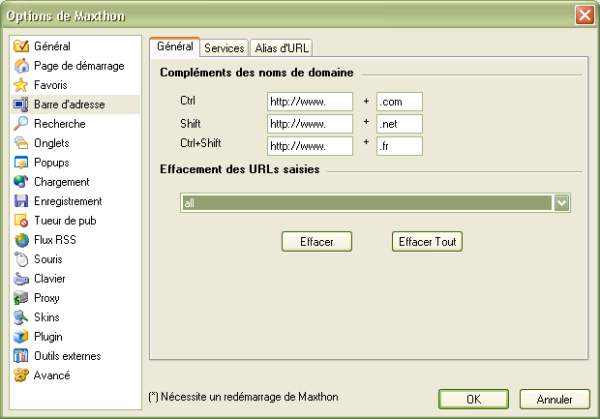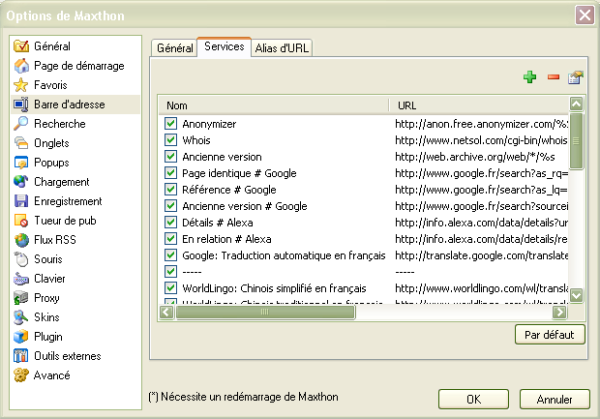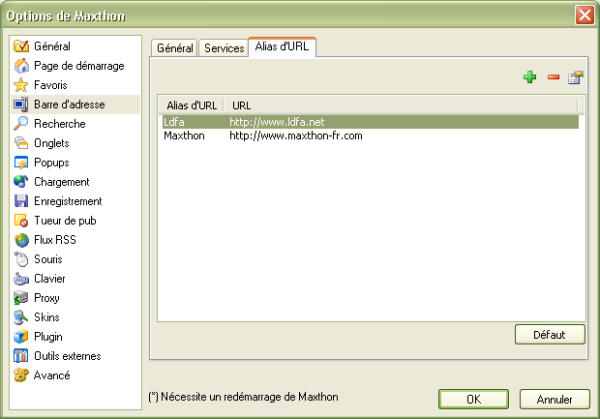« La barre d'adresse » : différence entre les versions
mAucun résumé des modifications |
|||
| (8 versions intermédiaires par 4 utilisateurs non affichées) | |||
| Ligne 9 : | Ligne 9 : | ||
;Compléments du nom de domaine :Cette option peut vous faire économiser du temps sur la saisie des adresses. Si vous tapez 'Maxthon' et que vous appuyez sur les touches "CTRL+Entrée", l'adresse qui sera ouverte sera 'www.maxthon.com', si vous avez placé ''''http://www.'''' + ''''.com'''' en regard de la touche "'''CTRL'''". | |||
;Compléments | |||
{| style="color:#FF6600; background:#FFF6E0; border: 1px solid #FF9900" | |||
| [[image:tip.png]] Le mot Maxthon se retrouve alors placé entre les deux termes et l'appui sur la touche "Entrée" valide votre choix, dans les trois cas de figure proposés (Ctrl, Shift (Maj) et CTRL + Shift (Maj)). | |||
|} | |||
;Effacement des URLs saisies : Permets d'effacer les URLs que vous avez insérées dans la barre d'adresse. | |||
== Services == | == Services == | ||
| Ligne 24 : | Ligne 26 : | ||
Vous pouvez ajouter ici des services qui seront disponibles lorsque vous cliquez sur la flèche vers le bas, située à côté de la flèche verte à droite de la barre d'adresse. Vous pouvez utiliser les boutons "+" et "-" pour ajouter ou enlever des services. Avec l'autre icône, vous pouvez modifier les services existants. | |||
| Ligne 34 : | Ligne 35 : | ||
Vous pouvez ajouter ici un alias d'URL. Si vous tapez le nom d'emprunt (l'alias) dans la barre d'adresse, Maxthon utilisera l'adresse que vous avez saisie ici. Vous pouvez trouver plus d'informations au sujet de l'alias d'URL dans [http://www.ldfa.net/wiki/index.php/Barre_d%27adresse#Alias_d.27adresses_URL le guide du débutant de Maxthon]'. | |||
{| style="color:#FF6600; background:#FFF6E0; border: 1px solid #FF9900" | {| style="color:#FF6600; background:#FFF6E0; border: 1px solid #FF9900" | ||
| [[image:tip.png]] N'oubliez pas de '''cocher''' "Utiliser les alias" dans le menu : <b>Options > Utiliser les alias</b> ! | |||
| [[image:tip.png]] N'oubliez pas de cocher "Utiliser les alias" dans le menu : <b>Options > Utiliser les alias</b>! | |||
|} | |} | ||
Dernière version du 27 juin 2008 à 15:02
Général
Simplifiez la saisie des adresses dans votre barre d'adresse.
- Compléments du nom de domaine
- Cette option peut vous faire économiser du temps sur la saisie des adresses. Si vous tapez 'Maxthon' et que vous appuyez sur les touches "CTRL+Entrée", l'adresse qui sera ouverte sera 'www.maxthon.com', si vous avez placé 'http://www.' + '.com' en regard de la touche "CTRL".
- Effacement des URLs saisies
- Permets d'effacer les URLs que vous avez insérées dans la barre d'adresse.
Services
Vous pouvez ajouter ici des services qui seront disponibles lorsque vous cliquez sur la flèche vers le bas, située à côté de la flèche verte à droite de la barre d'adresse. Vous pouvez utiliser les boutons "+" et "-" pour ajouter ou enlever des services. Avec l'autre icône, vous pouvez modifier les services existants.
Alias d'URL
Vous pouvez ajouter ici un alias d'URL. Si vous tapez le nom d'emprunt (l'alias) dans la barre d'adresse, Maxthon utilisera l'adresse que vous avez saisie ici. Vous pouvez trouver plus d'informations au sujet de l'alias d'URL dans le guide du débutant de Maxthon'.